Popravi Število povezav s tem računalnikom je omejeno
Miscellanea / / November 28, 2021
Če se preveč soočate s to napako, morate ugotoviti, kako je to težavo mogoče rešiti. Če je vaš sistem del domene, morate prositi krmilnika domene, da to podpre.
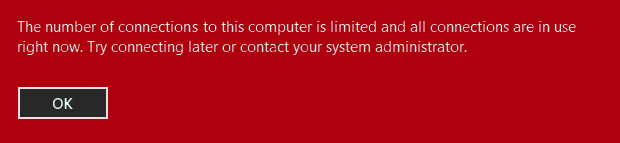
Če se s to težavo soočate na izoliranem računalniku (sistem brez domene), morate odklopiti omrežni kabel iz stroja. Ko odklopite kabel, izklopite WiFi in znova zaženite napravo. Po ponovnem zagonu naprave priključite omrežni kabel in vklopite WiFi. V večini primerov bo to rešilo težavo.
Popravi Število povezav s tem računalnikom je omejeno
No, preden poskusite karkoli zapletenega, lahko ta preprost popravek odpravi vašo težavo:
- Odklopite omrežni kabel ali izklopite wifi.
- Znova zaženite računalnik
- Prijavite se v računalnik (Ne vključujte omrežnega kabla zdaj ali ne vklopite Wifi)
- Ko ste prijavljeni v računalnik, priključite omrežni kabel ali VKLOPITE wifi.
To bi morda delovalo, vendar če se še vedno soočate s težavo, nadaljujte z naslednjim korakom.
1. Pritisnite tipko Windows + R in vnesite regedit v pogovornem oknu Zaženi, da odprete urejevalnik registra. Kliknite v redu.

2. V levem podoknu urejevalnika registra se pomaknite sem:
HKEY_CURRENT_USER\Software\Microsoft\Windows\CurrentVersion\Internet Settings
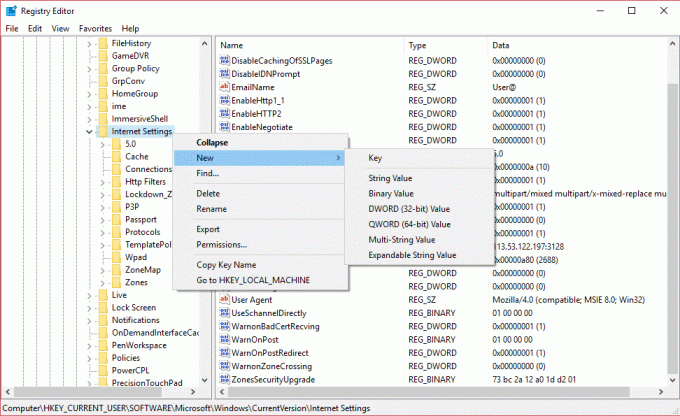
3. Nadaljujte, označite tipko za internetne nastavitve in pojdite na njeno desno podokno. Nato z desno tipko miške kliknite Internetne nastavitve in izberite Novo -> DWORD vrednost. Poimenujte novo ustvarjeno DWORD (REG_DWORD) kot MaxConnectionsPer1_0Server. Podobno ustvarite še en register DWORD in ga poimenujte MaxConnectionsPerServer. Zdaj dvokliknite katerega koli od njih.
4. Nazadnje v polju Uredi vrednost DWORD izberite Decimalno kot osnovo in vnesite podatke vrednosti enake 10 (ekvivalentno vrednosti v šestnajstiški osnovi). Kliknite V redu. Podobno spremenite podatke o vrednosti za drugo DWORD in vnesite enako vrednost tudi zanj. Zdaj zaprite urejevalnik registra.
5. Znova zaženite napravo in po ponovnem zagonu sistema boste ugotovili, da težava ne obstaja več.
Priporočeno za vas:
- Popravite gumb brez namestitve v trgovini Windows
- Izvedite čisti zagon v sistemu Windows
- Popravite napako Windows 10 Update 0x8000ffff
- Windows Explorer je prenehal delovati [REŠENO]
To je to, kar ste uspešno popravitiŠtevilo povezav s tem računalnikom je omejeno če pa imate še vedno kakršna koli vprašanja v zvezi s to objavo, jih vprašajte v razdelku za komentarje.



